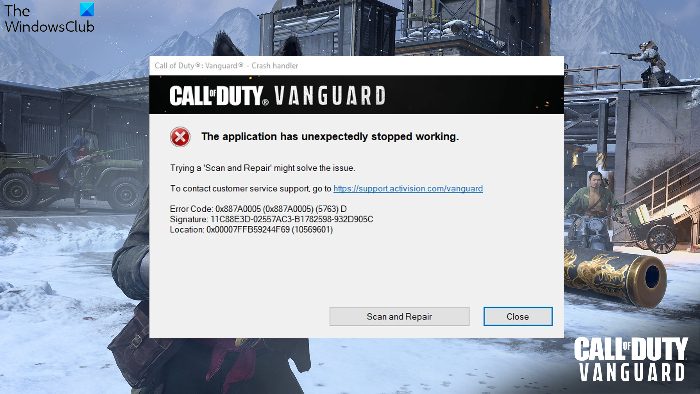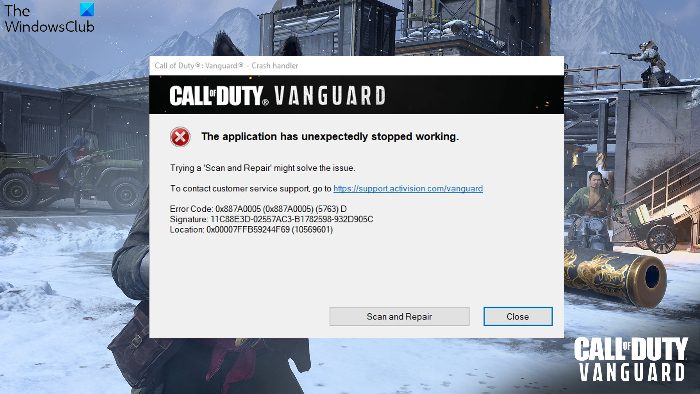この投稿では、修正を試みるさまざまなソリューションを取り上げています CODヴァンガード0x887A0005エラー。 コールオブデューティヴァンガードは、Windowsで利用できる人気のファーストパーソンシューティングゲームです。 このゲームは、比類のないグラフィックと完全にユニークなゲームプレイにより、ゲーム愛好家の間で非常に人気があります。 しかし、これはゲームに問題がないことを意味するものではありません。 多くのユーザーがエラーコード0x887A0005に直面していると報告しています。アプリケーションがゲームで予期せず動作を停止しました。 あなたも同じ問題に苦しんでいるのなら心配しないでください。 この問題を解決するには、以下の解決策を試してください。
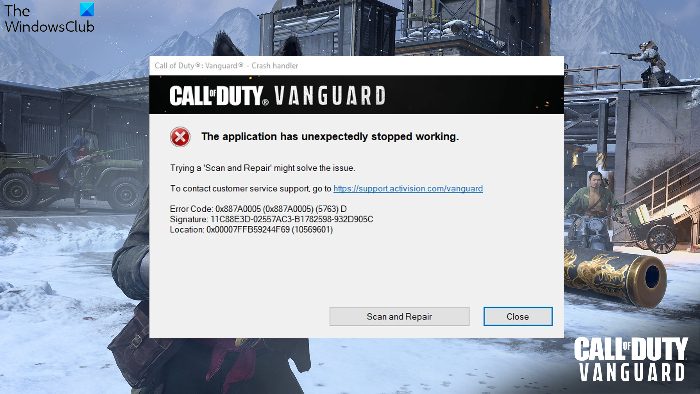
COD Vanguard 0x887A0005エラーの原因は何ですか?
問題の問題の背後にある主な理由の1つは、ゲームファイルまたはゲームキャッシュの破損です。 この問題は、古いグラフィックカードドライバや管理者権限の欠如が原因でも発生する可能性があります。 ありがたいことに、この問題のトラブルシューティングは非常に簡単です。 問題を取り除くために、以下の解決策を試してください。
CODヴァンガード0x887A0005エラーを修正
以下は、修正を試みるための効果的な解決策のリストです。 エラーコード0x887A0005、アプリケーションが予期せず動作を停止しました Windows11/10PCのCallofDuty Vanguardで:
- 管理者権限でゲームを実行する
- テクスチャストリーミングをオフにします
- ゲームを修復する
- グラフィックドライバの更新
- レンダリング解像度を変更する
- ゲームでSunGlareを無効にする
それでは、これらすべてのソリューションを詳しく見ていきましょう。
1]管理者権限でゲームを実行する
問題の問題の背後にある主な理由の1つは、管理者権限の欠如です。 結局のところ、Call of Duty Vanguardのようなオンラインマルチプレイヤーゲームは、問題なく実行するために管理者権限を必要とします。 以下の手順で管理者権限を付与できます。
- まず、ゲームをインストールしたフォルダーに移動します。
- Vanguardランチャーを右クリックし、コンテキストメニューから[プロパティ]を選択します。
- に切り替えます 互換性 タブ。
- チェックマーク このプログラムを管理者として実行する オプション。
- [適用]>[OK]をクリックします。
ゲームを再起動して、まだ問題が発生していないかどうかを確認します。
2]テクスチャストリーミングをオフにします
この状況で多くのユーザーを支援してきたもう1つの効果的な解決策は、テクスチャストリーミングを非アクティブ化することです。 ゲーム内のグラフィック設定を開くと、この機能を無効にできます。 グラフィック設定で、非アクティブ化します オンデマンドテクスチャストリーミング。
完了したら、ゲームを再起動して、まだ問題が発生していないかどうかを確認します。
見る: コールオブデューティヴァンガードサーバーのスナップショットエラーを修正
3]ゲームを修復する
Battle.netはCallofDutyVanguardのランチャーです。 ゲームで問題を引き起こしているマイナーなバグを解決するために使用できるスキャンおよび修復機能が付属しています。 この機能を使用するには、以下の手順に従ってください。
- まず、 Battle.net 応用。
- インストールされているゲームのリストからCallofDutyVanguardを選択します。
- 再生オプションの横にあるギアアイコンをクリックします。
- コンテキストメニューから、 スキャンと修復。
- 次のウィンドウで、[スキャンの開始]を選択してスキャンプロセスを開始します。
プロセスが完了するまで待ちます。 完了したら、ゲームを再起動して、まだ問題が発生していないかどうかを確認します。 はいの場合は、リストの次の解決策を試してください。
4]グラフィックスドライバーを更新する
この問題の背後にあるもう1つの主な原因は、うんざりしたグラフィックスドライバーです。 問題を解決するには、最新のグラフィックスドライバーの更新をダウンロードする必要があります。 インストールされているグラフィックドライバは、以下の手順で更新できます。
- ドライバーとオプションのアップデートをダウンロードする 設定から。
- に向かって メーカーのウェブサイト ドライバーをダウンロードします。
- 使用できます 無料のドライバー更新ソフトウェア。
ドライバを更新した後、ゲームを再起動して、問題が続くかどうかを確認します。 はいの場合は、トラブルシューティングガイドに進みます。
4]レンダリング解像度を変更します
ゲーム内のレンダリング解像度を変更して、CODVanguard0x887A0005エラーを修正できます。 レンダリング解像度を下げるとゲームの視覚化に影響しますが、少なくとも突然のゲームのクラッシュはなくなります。 レンダリング解像度をから変更することをお勧めします 100 に 50 この問題を解決するために。 変更を保存して、問題が解決するかどうかを確認します。
読む: VanguardCallofDutyのパケットバーストエラーを修正
5]ゲームでサングレアを無効にする
この状況でのもう1つの効果的な解決策は、ゲームでSunGlareを無効にすることです。 そうすることで、ゲーム内のFPSを大幅に向上させ、前述の問題を解決できます。 従う必要のあるすべての手順は次のとおりです。
- ファイルエクスプローラーを開き、[ドキュメント]に移動します。
- コールオブデューティヴァンガードパブリックベータを公開します。
- 開ける adv_options.ini。
- 見つける AMDFidelityFXスーパーレゾリューションを有効にする。
- 変化する AMDSuperResolution から オフ に AMD FSR 1.0。
- 見つける AMDFidelityFXスーパーレゾリューション品質を有効にする。
- 変化する AMDSuperResolution から オフ に バランスが取れています。
- 変更を保存します。
- 見つける PixelPerLightmapTexel。
- 値をに変更します 1。
- 見つける パーティクルライティングの品質。
- 変化する パーティクルライティング に 0。
- 見つける キャッシュスポットシャドウ。
- 変化する CacheSpotShadow に 無効。
- 見つける キャッシュスポットサイズ。
- 変化する SpotCacheSize に 0。
- 見つける キャッシュサンシャドウ。
- 変化する CacheSunShadow に 0。
- 変更を保存します。
それでおしまい。 ゲームを再起動すると、問題に直面しなくなったことがわかります。
COD Vanguardのクラッシュの問題を修正するにはどうすればよいですか?
COD Vanguarのクラッシュの問題は、互換性のないシステムでよく発生します。 したがって、システムがゲームを実行するための最小要件に一致していることを確認してください。 これに加えて、最新のグラフィックスドライバーのアップデートをダウンロードして問題を修正することができます。問題のトラブルシューティングは非常に簡単です。
次を読む: WindowsPCのCoDVanguardエラーコード0x00001338Nを修正しました。